Možnosti synchronizace v aplikaci Sticky Password
Vyzkoušeli jste všechny možnosti synchronizace, které jsou v aplikaci Sticky Password k dispozici? Sticky Password Premium podporuje několik možností synchronizace hesel ve všech vašich zařízeních a zálohování šifrované databáze. Pojďme se na ně podívat!
Možnosti synchronizace
-
Cloudová synchronizace – umožňuje využívat bezpečné cloudové řešení Sticky Password k synchronizaci a zálohování hesel a dalších dat uložených v aplikaci Sticky Password. Vaše šifrovaná databáze je bezpečně zálohována v cloudu.
-
Lokální synchronizace Wi‑Fi sync – a peciální funkce, která umožňuje synchronizovat zařízení mezi sebou prostřednictvím místní sítě Wi-Fi. Synchronizace probíhá prostřednictvím vaší sítě Wi‑Fi – vaše šifrovaná databáze nikdy neodchází do cloudu.
-
Žádná synchronizace – synchronizaci můžete také zakázat a vaše zašifrovaná data nikdy neopustí vaše zařízení.
Volba synchronizační metody
Při prvním spuštění
Poprvé jste se s možnostmi synchronizace Sticky Password setkali v Průvodci prvním spuštěním (během instalace Sticky Password). Měli jste možnost synchronizaci s cloudem povolit nebo zakázat. Bez ohledu na to, jakou volbu jste provedli na začátku, můžete později změnit názor.
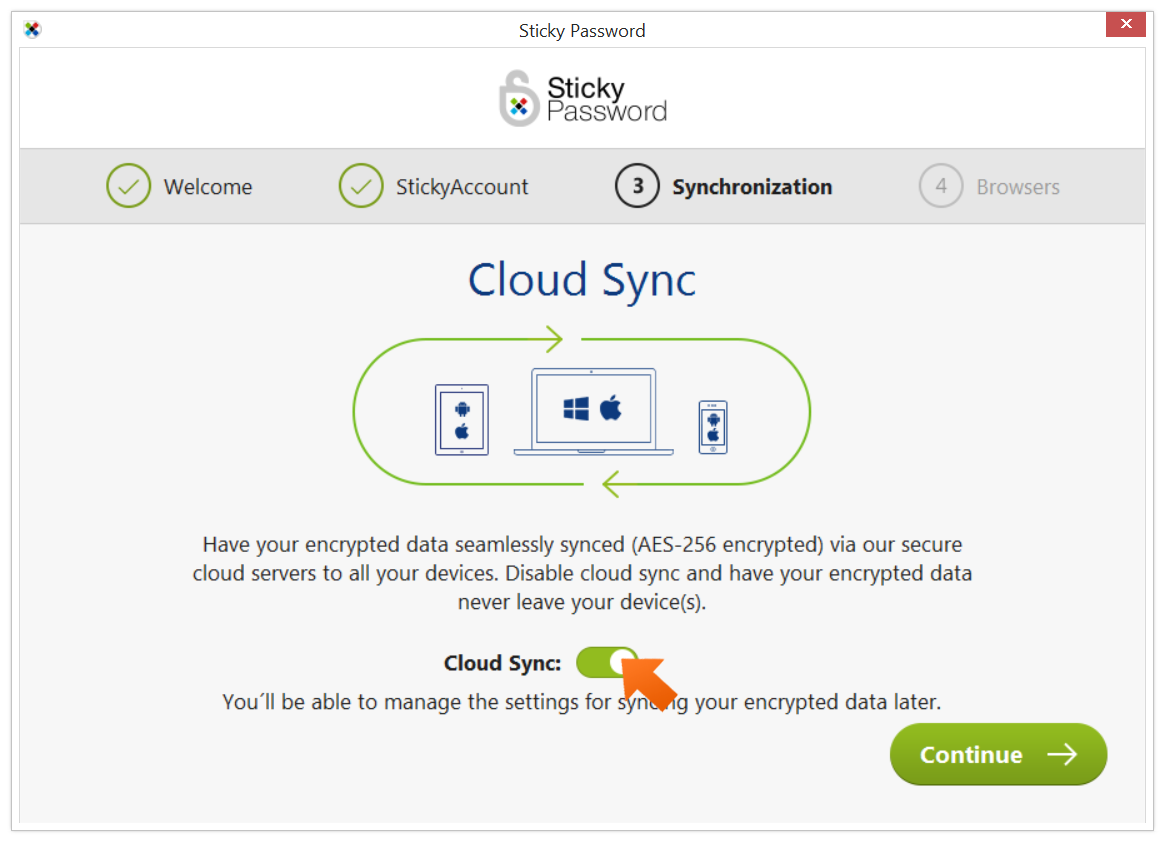
V hlavním okně aplikace Sticky Password
-
Najeďte ukazatelem do levého dolního rohu hlavního okna aplikace Sticky Password—zde se nachází nastavení Synchronizace. Zobrazí se vaše aktuální nastavení.
-
Objeví se malá šipka, na kterou klikněte a zobrazí se rozbalovací nabídka s možnostmi. Vyberte možnost synchronizace, kterou chcete používat i nadále.
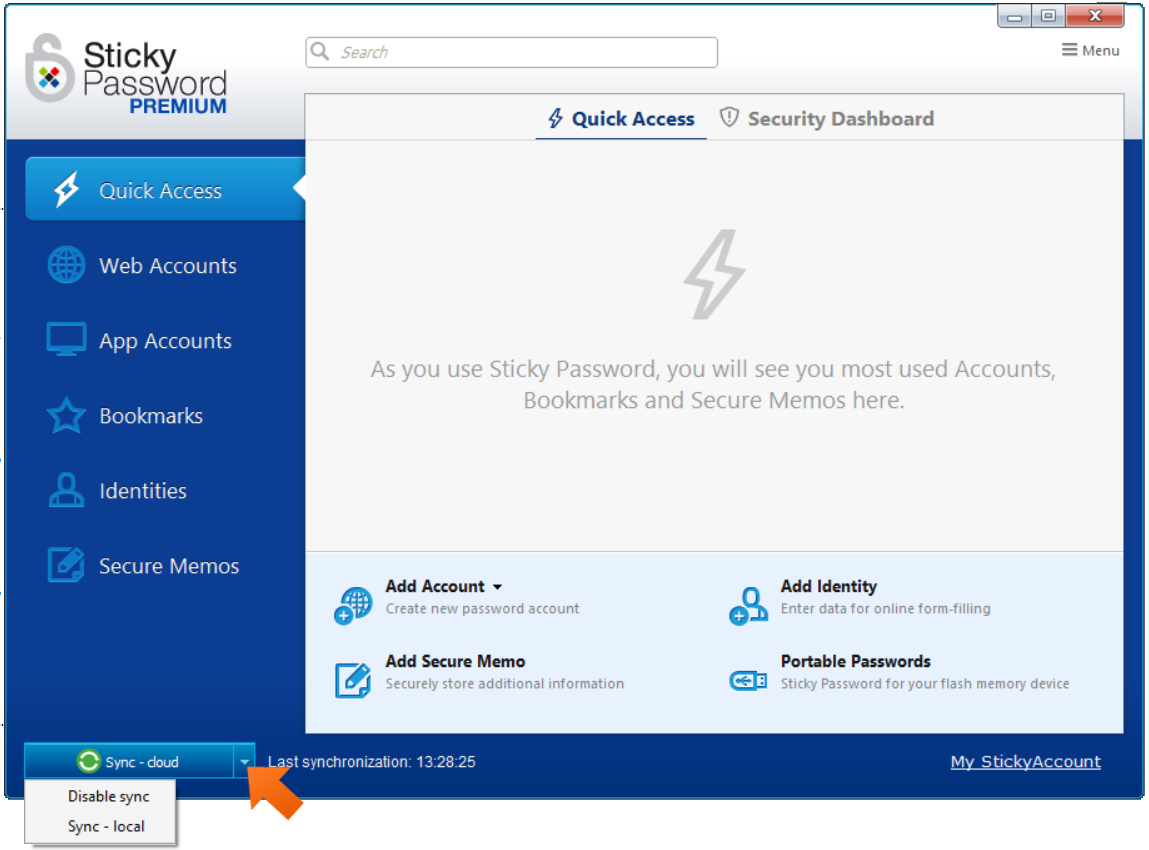
V menu Nastavení
-
Klikněte na tlačítko Menu v pravém horním rohu a vyberte možnost Nastavení.
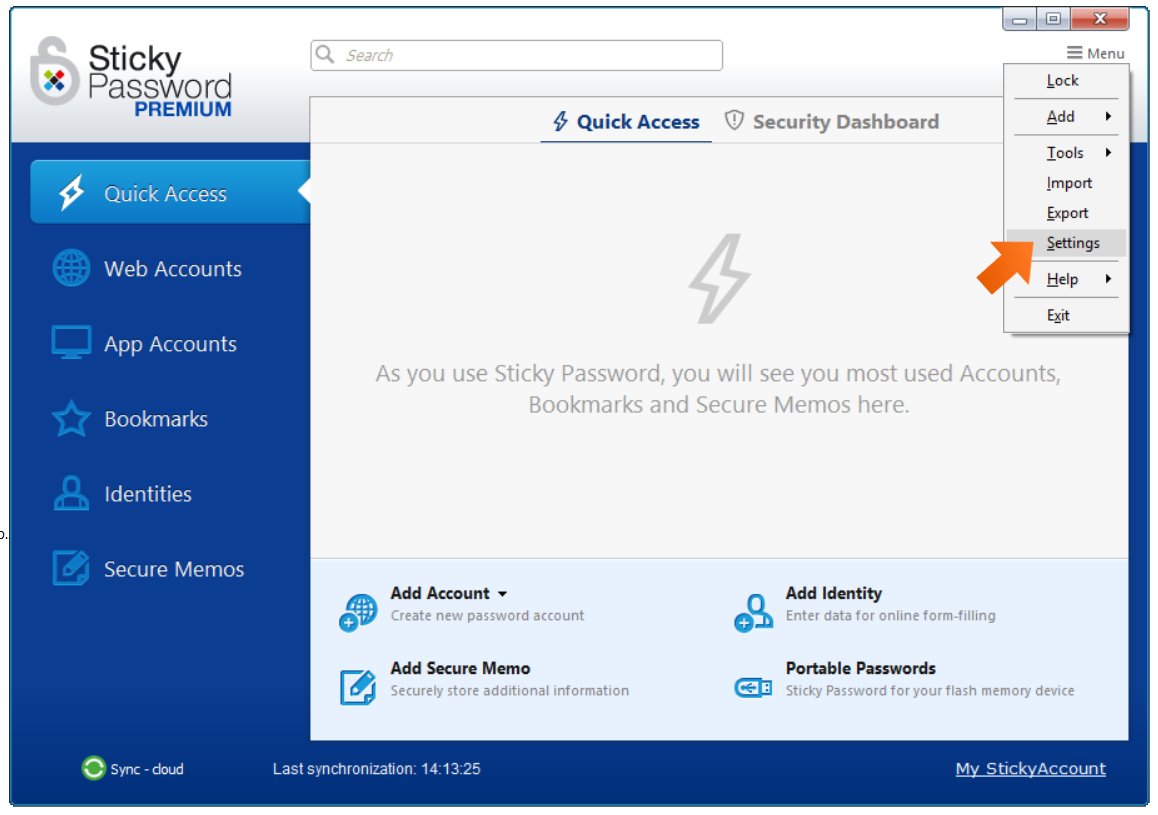
-
Aktuální nastavení synchronizace bude označeno černou tečkou v příslušném přepínači. Vyberte možnost synchronizace, kterou chcete používat, a klikněte na tlačítko Uložit.
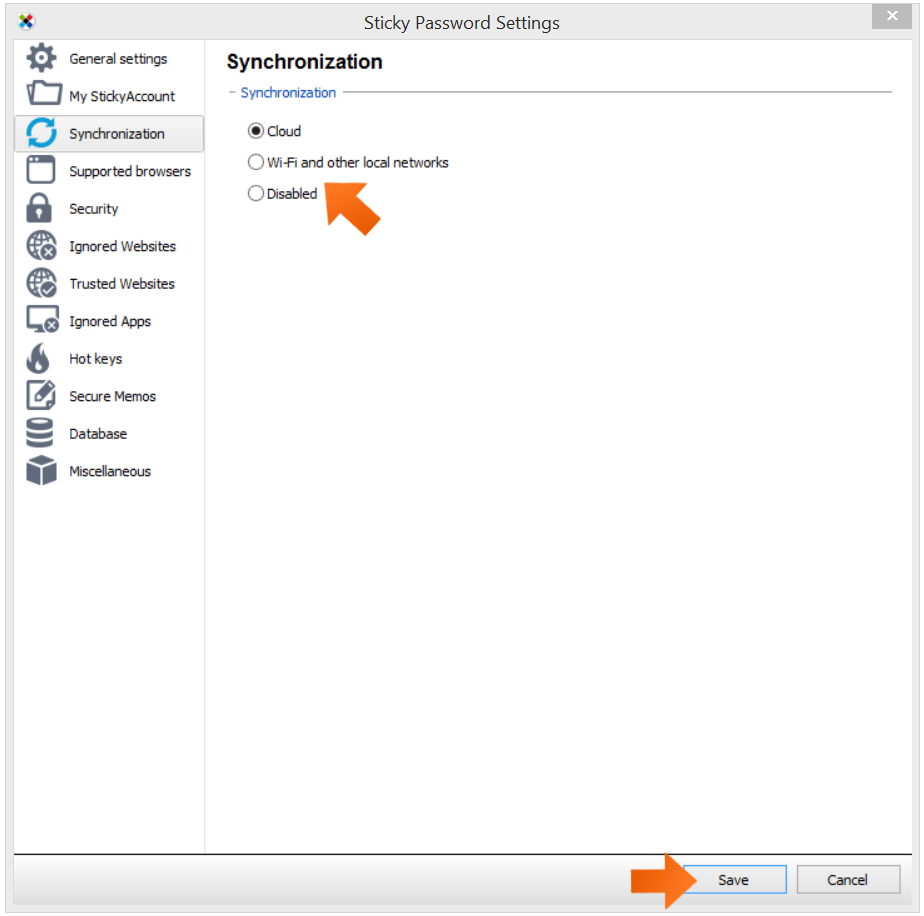
A je to! Chcete-li se dozvědět více o místní synchronizaci přes Wi‑Fi, přečtěte si náš návod Synchronizace dat—možnost lokální synchronizace.
Jak můžeme tuto odpověď vylepšit?
Odeslat námětDěkujeme!
Děkujeme! Uděláme vše pro to, abychom odpověď vylepšili.
Omlouváme se za nepříjemnost, ale došlo k chybě. Prosím zkuste to znovu.

